格式工厂如何把MP4视频转换成AVI视频
2020-06-18 20:18作者:下载吧
格式工厂是一款全能的视频格式转换器,通过这款转换软件我们可以转换各种格式的视频文件,能够将电脑本地的视频文件添加到软件中转换成自己想要的视频格式,在操作这款软件的时候有多种视频格式可以进行选择,并且还能够根据自己的需求设置一些参数,使用起来非常的方便。相信有很多用户在生活中都是会需要用到这个转换功能的,那么接下来小编就跟大家分享一下使用格式工厂将MP4视频转换成AVI视频的操作方法吧,有需要的朋友可以一起来看看这篇教程。
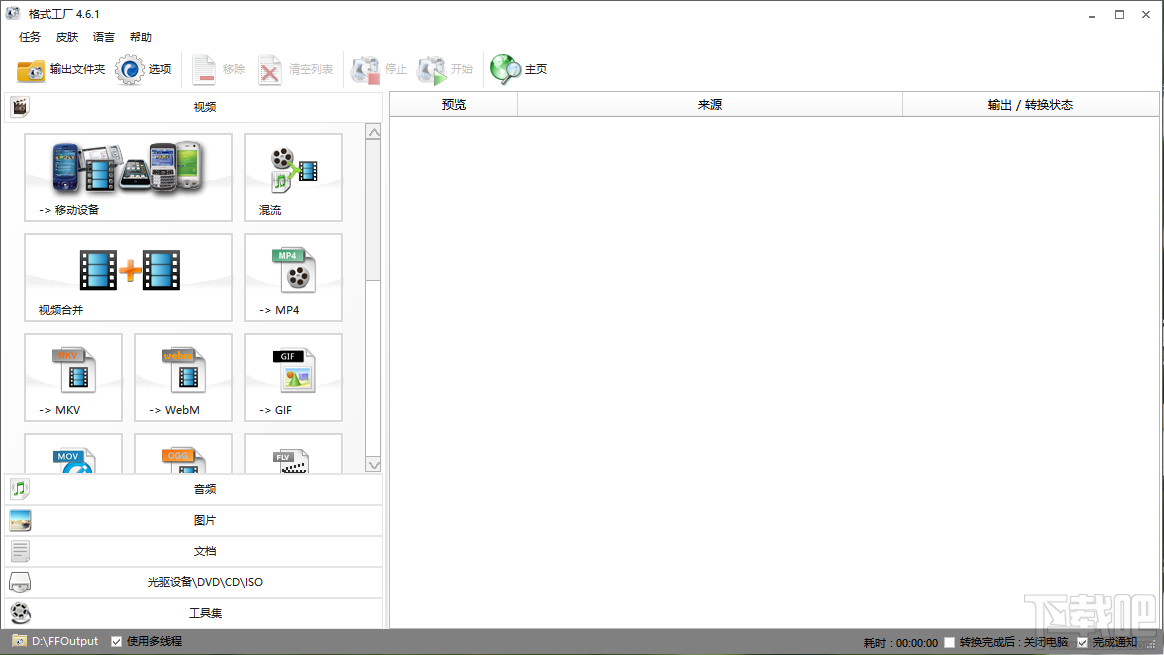
方法步骤
1. 首先第一步我们打开软件之后,在界面中的视频模块下方找到转换AVI视频的功能图标点击进去。
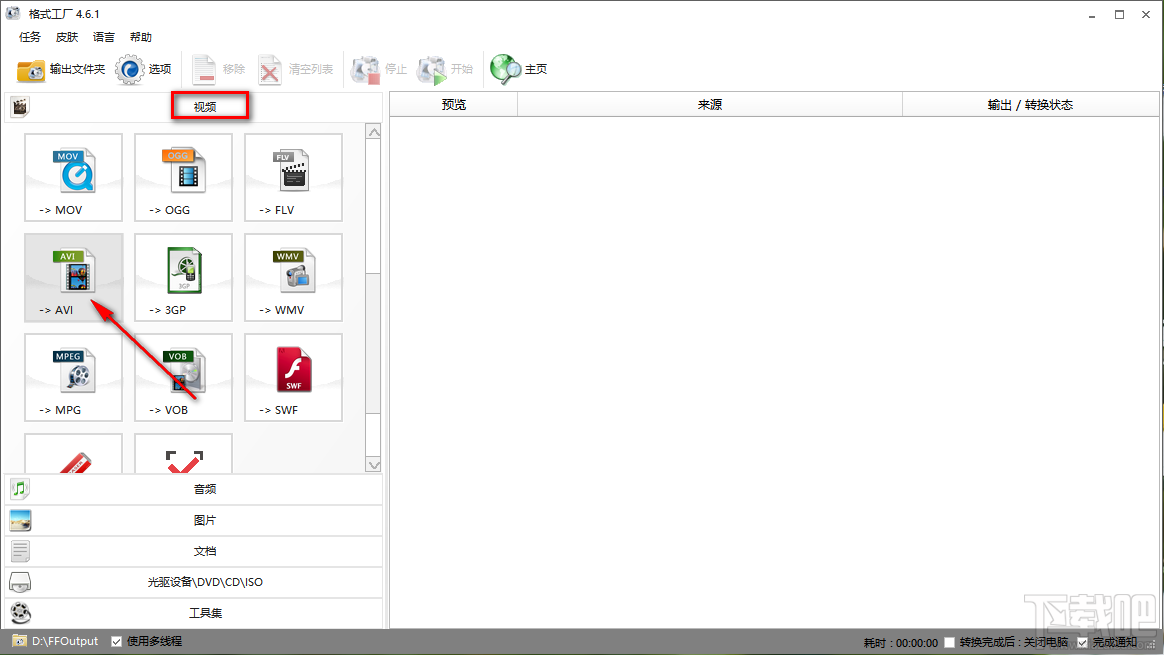
2.接下来就进入到转换AVI视频界面了,我们在这个界面中点击添加文件按钮,准备添加想要转换的MP4视频文件。
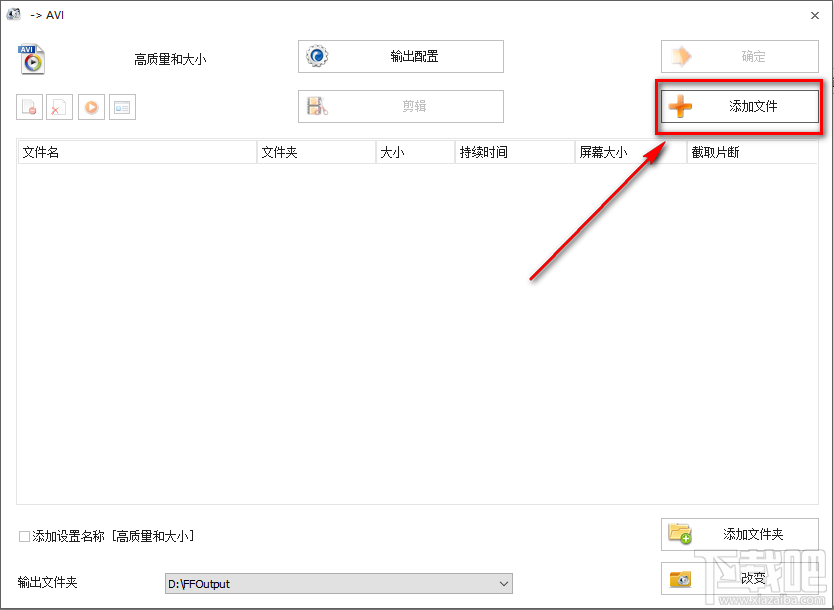
3.点击添加文件按钮之后,下一步打开一个选择文件的界面,选择想要转换的MP4视频文件之后点击右下角的打开按钮。
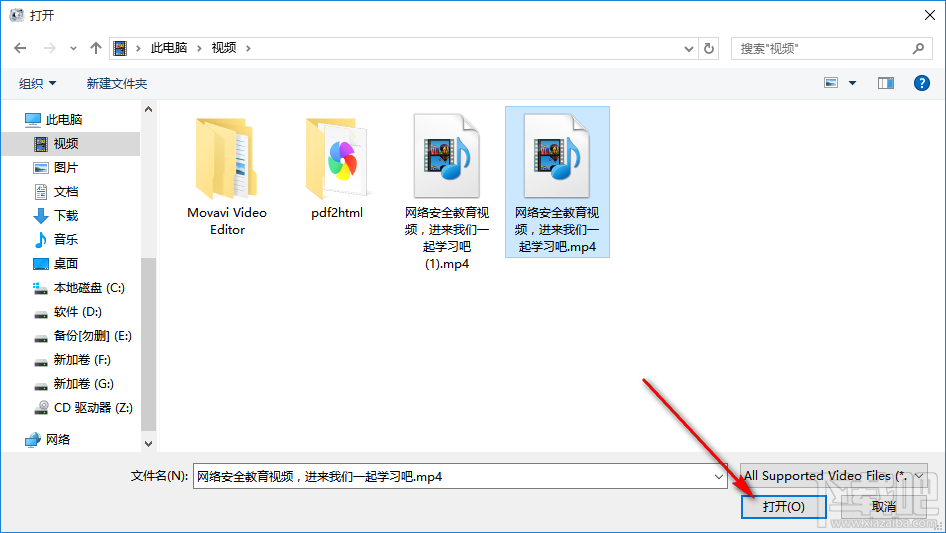
4. 点击这个打开按钮之后视频文件就添加到软件界面中了,然后我们需要点击这个输出配置按钮。
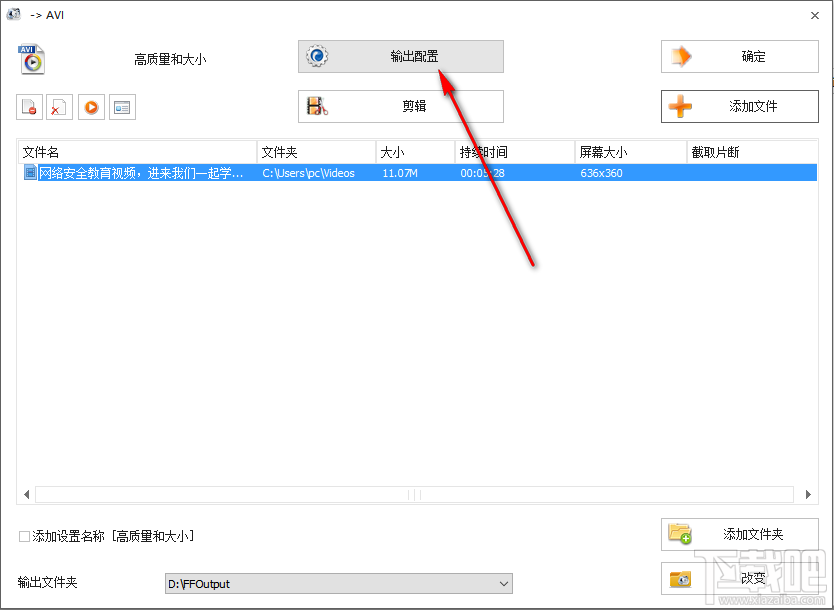
5.打开输出配置界面之后,我们打开预设配置下方的下拉列表,可以对视频的质量进行选择,我们选中高质量和大小选项即可。
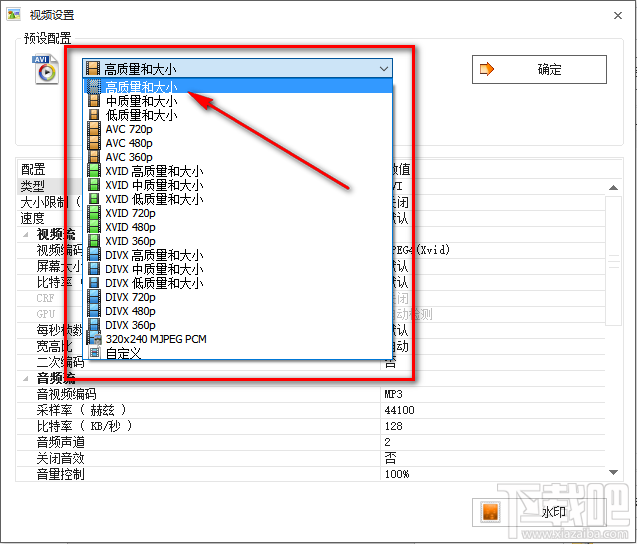
6.另外在下方的配置模块中,有很多的视频参数可以进行设置,有具体需求的用户点击进行设置即可,如果不清楚这些参数详情的用户直接使用默认的即可,完成设置之后点击确定按钮。
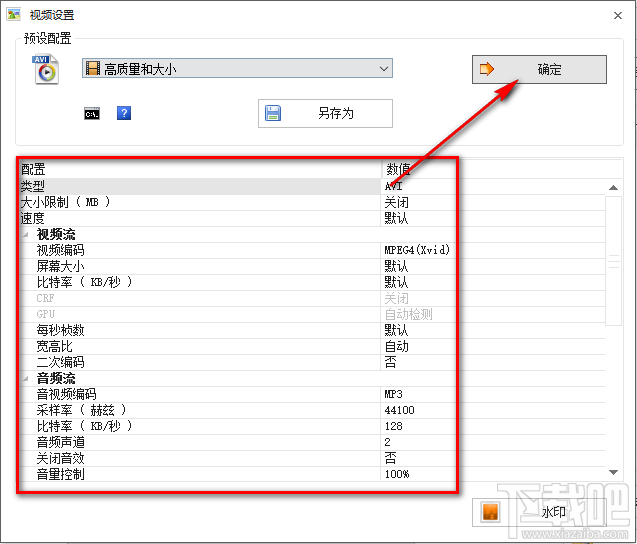
7.点击确定按钮之后返回到转换AVI视频的功能界面,我们点击右上角确定按钮可以保存这个AVI视频转换的任务。
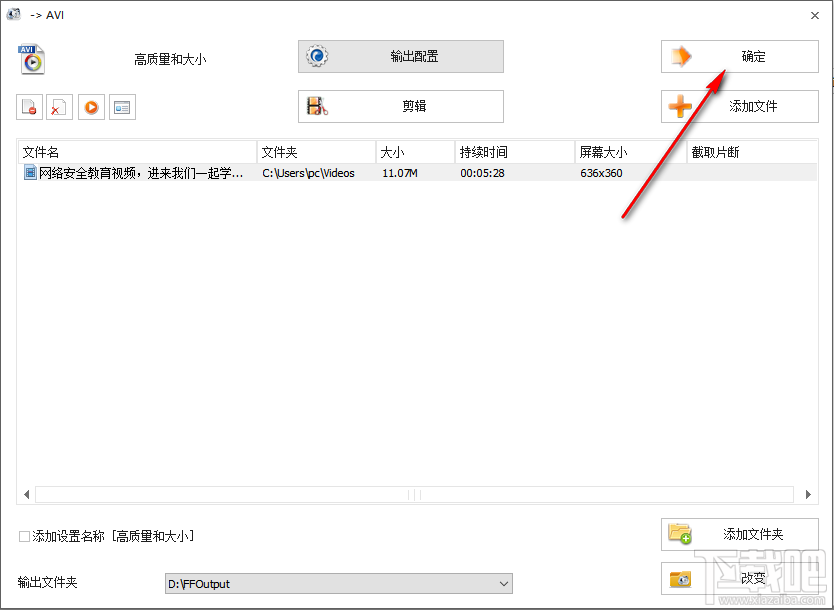
8.最后会回到软件的主界面,这时可以看到我们创建保存的MP4转AVI视频的任务,点击界面上方的开始按钮就可以开始转换视频格式的操作了。
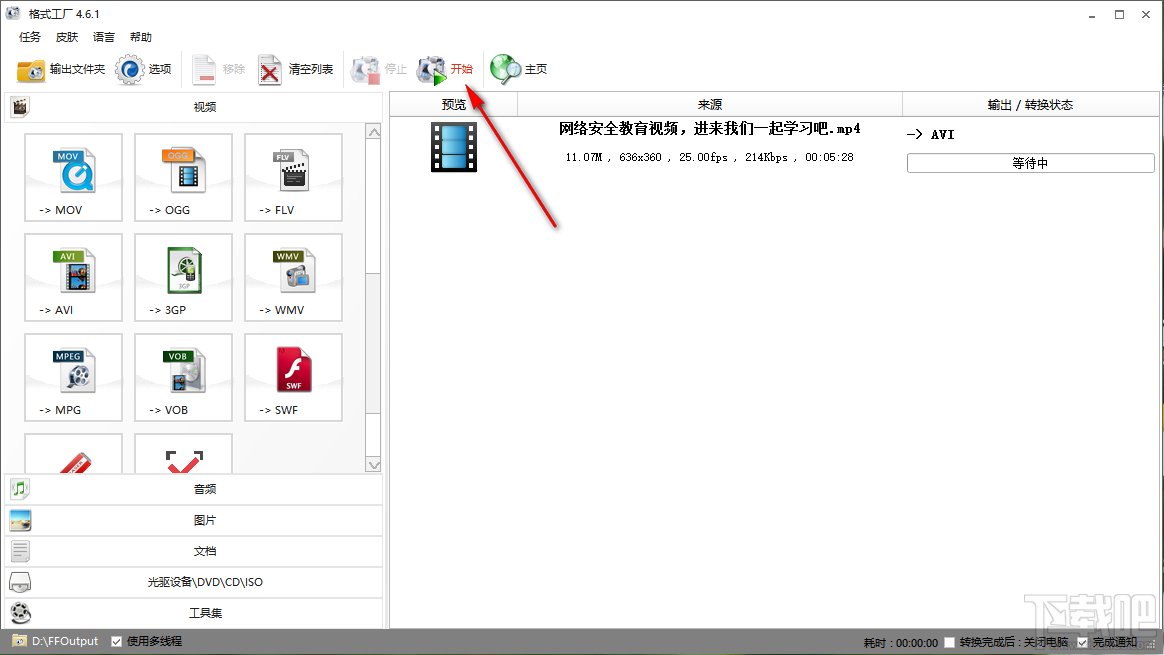
以上就是小编今天跟大家分享的使用格式工厂这款软件来将MP4转换为AVI视频格式的操作方法,有需要的朋友赶紧试一试这个方法吧,希望能够对大家有帮助。